如何在 WooCommerce 中設置稅收
已發表: 2021-11-01經營在線商店有很多好處,但必須弄清楚稅收並不是其中之一。 這項任務可能看起來有點令人生畏,尤其是如果您以前從未做過。 幸運的是,WooCommerce 提供了一個簡單的設置過程來幫助您快速有效地完成工作。
在這篇文章中,我們將仔細研究 WooCommerce 稅收的運作方式。 我們還將向您展示如何設置它們。 讓我們開始吧!
您需要了解的有關 WooCommerce 稅的知識
當您在線銷售產品或服務時,您需要將稅費納入您的產品定價和運輸成本中。 如果您有 WooCommerce 商店,則無需為此過程使用其他工具。 這是因為這個流行的電子商務平台具有多種功能和設置,可幫助您入門。
WooCommerce 使您能夠根據您的企業註冊所在國家/地區的法律和法規計算和設置您的稅款。 但是,您可能仍想向會計師或法律專家尋求專業建議。 這可以幫助您確保使用準確的稅率,並且您的商店符合當地稅收規定。
如何在 WooCommerce 中設置稅款(分 4 步)
正如我們所提到的,WooCommerce 使為您的商店設置稅收變得非常容易。 但是,您可能會對可用的不同選項和設置感到有些不知所措。 在本教程中,我們將引導您完成在 WooCommerce 中設置稅收的整個過程。
第 1 步:啟用 WooCommerce 稅
首先,您需要為您的商店啟用稅費。 在您的 WordPress 儀表板中,導航到WooCommerce >設置。 確保選中General選項卡,然後查找Enable tax選項:
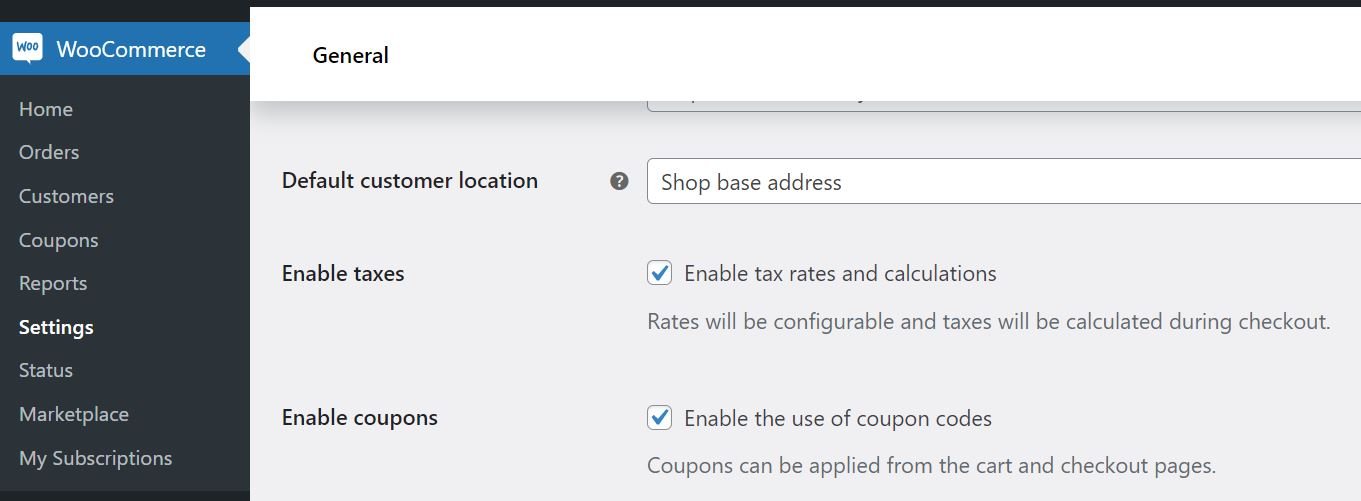
選中隨附的框,然後單擊保存更改按鈕。 這將在您的 WooCommerce 設置中創建一個新的稅收選項卡。
第 2 步:配置您的稅務設置
您現在可以通過前往 WooCommerce 設置中新創建的稅務選項卡開始配置您的稅務選項:

首先,您需要決定產品價格是含稅還是不含稅。 如果您選擇後者,稅費將在結帳時計算並添加到每個用戶的賬單中。
接下來,您可以選擇您希望稅收計算所依據的位置。 單擊下拉菜單並選擇以下選項之一:客戶送貨地址、客戶基本地址或商店基本地址。 如果您選擇第三個選項,稅費將基於您商店的位置。
您還需要設置運輸類別。 再次,您有幾個選項可供選擇:
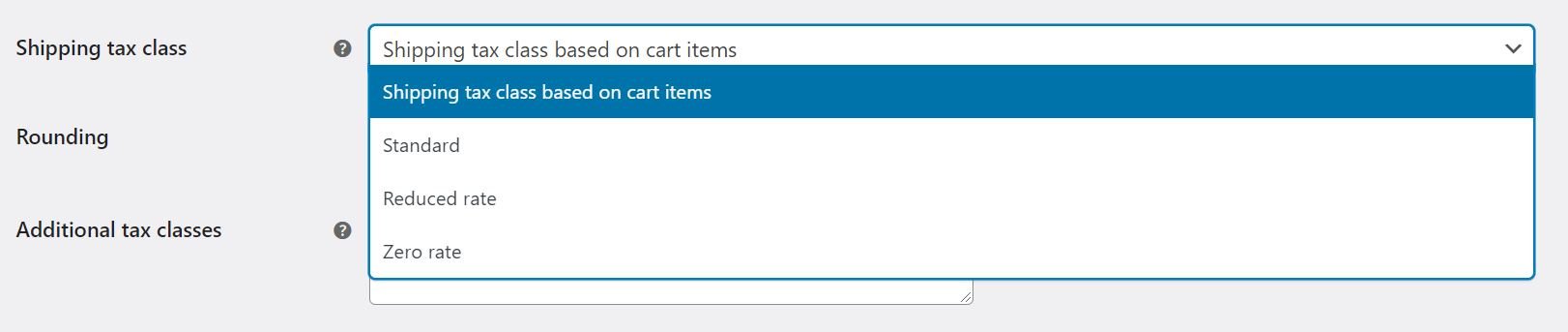
默認情況下,運費稅級基於用戶購物車中的商品。 例如,如果用戶購買的商品屬於不同稅率,則運費稅將以相似的稅率計算。 如果您的稅務管轄區不允許這樣做,您可以選擇不同的稅級。
您還可以在小計級別啟用稅收舍入,而不是每行:
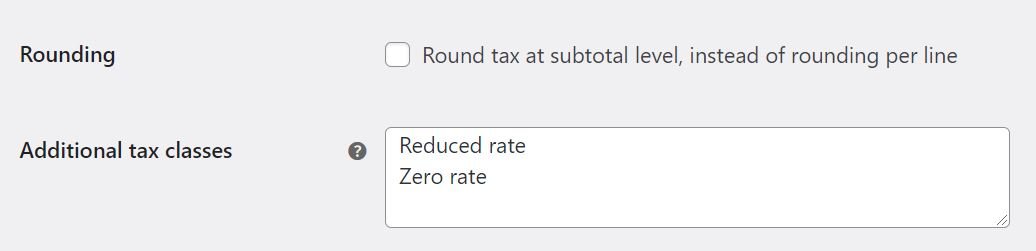
WooCommerce 還使您能夠創建新的稅種。 除了默認的標準費率外,您還有兩個附加選項:降低費率和零費率。 要添加另一個類,只需在字段中輸入名稱(每行一個類)。 稍後,我們將向您展示如何在 WooCommerce 中完全設置附加稅率。
接下來,您可以選擇商店前端顯示的產品價格是含稅還是不含稅。 您還可以為購物車中和結帳期間顯示的價格配置相同的設置:
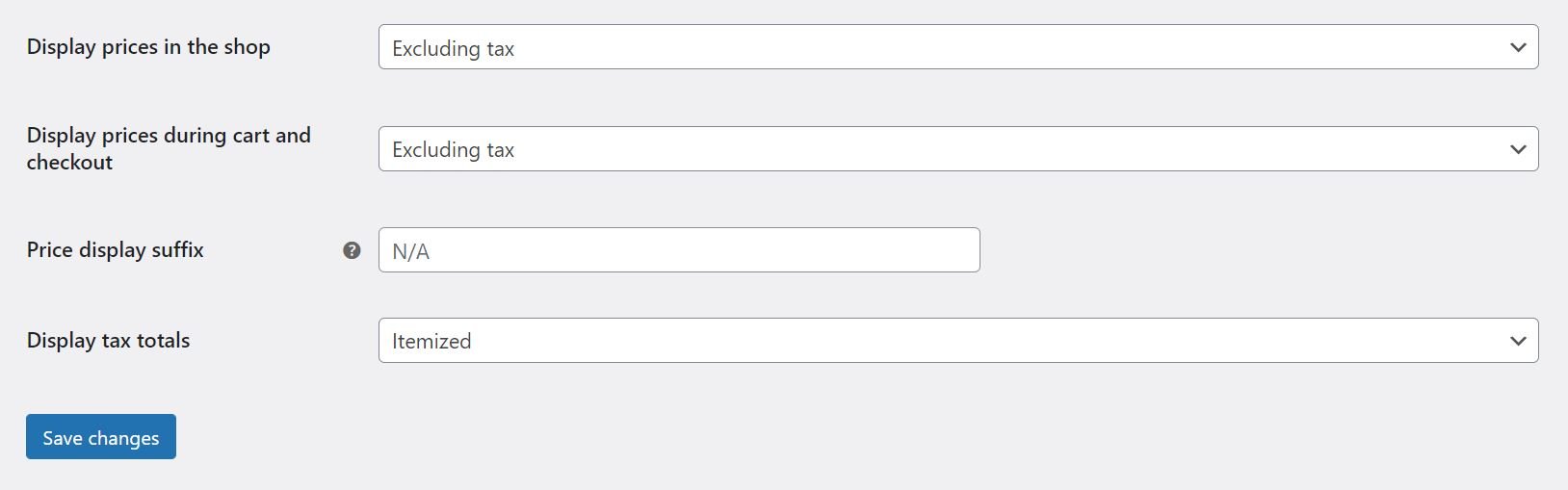
此外,您可以自定義與產品價格一起顯示的文本。 這讓用戶知道價格是含稅還是不含稅。 WooCommerce 為此目的提供了兩個佔位符: {price_includes_tax}和{price_ exclude_tax} 。

最後,您會看到顯示稅金總額選項。 這使您可以選擇是否希望在結帳期間將多個稅款顯示為單個總計,或者顯示為逐項列表。
就是這樣! 我們已經涵蓋了 WooCommerce 提供的所有稅收選項。 如果您對設置感到滿意,請單擊頁面底部的保存更改按鈕。
第 3 步:設置稅率
之前,我們提到 WooCommerce 提供三種稅種:標準稅率、減稅稅率和零稅率。 我們還向您展示瞭如何添加新的稅種。 現在,讓我們看看如何為您的商店設置稅率。
在您的稅務設置中,單擊您要配置的稅級。 對於本教程,我們將使用標準費率:
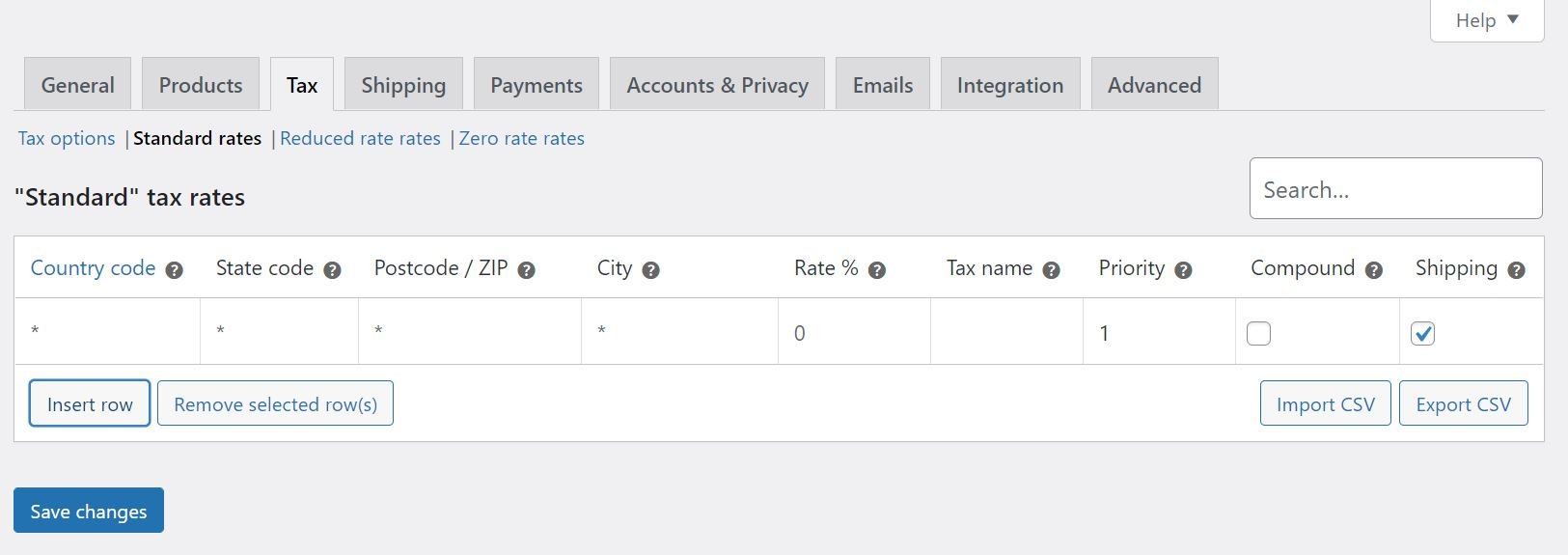
要添加新稅率,請單擊插入行選項。 然後,您將能夠在可用字段中輸入相關信息。 讓我們看一下每個稅率的屬性:
- 國家代碼。 為費率指定 2 位數的國家/地區代碼。 您可以使用 ISO 3166-1 alpha-2 代碼來查找每個國家/地區的官方代碼。 如果您不想指定特定國家/地區,可以將此字段留空。
- 州法典。 為費率輸入 2 位數的州代碼(如適用)。 如果要將費率應用於所有州,則無需輸入代碼。
- 郵政編碼/郵政編碼。 輸入費率的郵政編碼。 您可以使用分號 (;) 分隔每個代碼,並使用通配符和範圍(例如,您可以輸入“50”以將費率應用於以這兩位數字開頭的所有郵政編碼)。
- 城市。 指定適用該稅率的城市(或多個城市)。
- 速度。 使用四位小數輸入稅率。 例如,您輸入“30.000”,稅率為 30%。
- 稅名。 輸入稅率的名稱,例如“銷售稅”或“增值稅”。
- 優先事項。 選擇此稅率的優先級。 請注意,您可以為每個優先級使用一個匹配率。 要為同一地區定義多個稅率,您需要為每個稅率指定不同的優先級。
- 化合物。 如果您希望在所有其他稅項之上應用該稅率,請選中此框。
- 船運。 如果費率適用於運費,請選擇此選項。
準備好後,點擊Save changes 。 這是 WooCommerce 商店的稅收設置示例:

您還可以通過單擊導入 CSV或導出 CSV按鈕來導入或導出稅率。 如果您想刪除稅率,只需選擇相關行並點擊刪除選定行。
請記住,您還可以為其他稅種設置稅率:降低稅率和零稅率。 您只需要從頁面頂部選擇稅種。
第 4 步:查看您的稅務報告
設置稅金後,您可以訪問 WooCommerce 中的稅務報告功能。 轉到WooCommerce >報告>稅收:
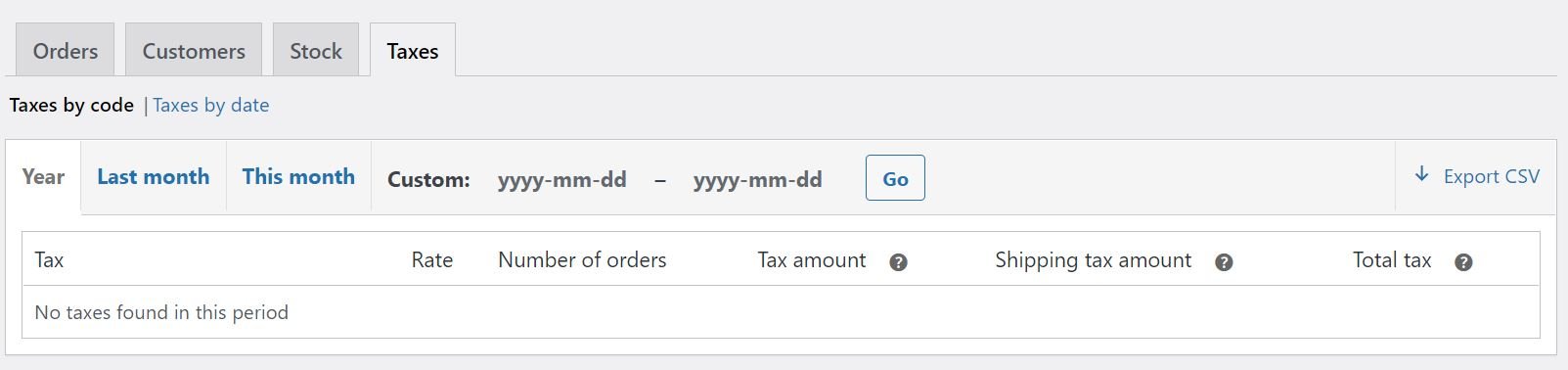
如果您選擇按日期納稅,您可以根據您選擇的時間線查看您的納稅報告。 同時,如果您選擇按代碼徵稅,您將可以訪問商店中每個稅率的數據。
結論
為您的在線商店設置稅收可能是一項相當乏味的工作。 幸運的是,WooCommerce 使您只需單擊幾下即可配置稅率和計算。
在這篇文章中,我們向您展示瞭如何通過四個簡單的步驟在 WooCommerce 中設置稅收:
- 從您的 WooCommerce 設置啟用稅率和稅收計算。
- 配置一些基本設置,例如運費稅級和稅金四捨五入。
- 根據不同的國家和州設置稅率。
- 查看您的稅務報告。
您對在 WooCommerce 中設置稅收有任何疑問嗎? 在下面的評論部分讓我們知道!
特色圖片來自 VectorHot / shutterstock.com
